قابلیت Assistive Touch در IOS
قابلیت Assistive Touch در IOS برای کنترل دستگاه می باشد. منظوراز کنترل دستگاه؛ قفل سریع دستگاه بدون استفاده از دکمه ی فیزیکی Lock، گرفتن اسکرین شات از صفحه گوشی ، استفاده از Touch 3D ، Siri ، زوم ، حرکت های چندانگشتی و … است. گروه فنی رایانه کمک قصد دارد در این مطلب آموزش چگونگی استفاده از این قابلیت را به شما کاربران عزیز ارائه دهد. پس همراه رایانه کمک باشید تا با این ترفند از گوشی های موبایل آیفون آشنا شوید.
این قابلت از IOS5 به بعد به سیستم عامل IOS اضافه شده است. از IOS9 به بعد شخصی سازی مکان آیکون ها در منو اصلی Assistive Touch برای راحتی استفاده از آن اضافه شد.
ابتدا وارد Setting گوشی خود شوید ، گزینه General و سپس Accessibility را انتخاب کنید.
حال گزینه Assistive Touch را بزنید و تیک آن را فعال کنید.
حتی شما میتوانید برای سرعت بخشیدن در فعال کردن ویژگی Assistive Touch در هر کجایی از منو که بودید ، سه بار پشت سر هم دکمه Home را فشار دهید با این کار ویژگی Assistive Touch فعال میشود و اگر دوباره این کار را تکرار کنید غیر فعال میشود.
برای اینکه ابتدا به Setting بروید گزینه General،سپس Accessibility را انتخاب کنید. وارد Accessibility Shortcut شوید و بر روی Assistive Touch تیک بگذارید.
Assistive Touch به کاربران خود اجاره دسترسی پیدا کردن به منو های زیر را میدهد:
- Open Menu: باز کردن منو Assistive Touch
- Notification: لیست اعلان های تماس و برنامه ها
- Siri: دستیار صوتی اپل
- Control Center: کنترل سنتر
- Lock Screen: قفل کردن صفحه گوشی
- Volume Up: زیاد کردن صدا
- Volume Down: کم کردن صدا
- Mute: قطع کردن صدا
- Accessibility Shortcut: منوی تنظیمات 3 بار فشردن دکمه Home
- Shake: مشابه عمل کرد دستگاه هنگام تکان دادن
- Multitasking: نمایش برنامه های باز
- Screenshot: گرفتن عکس از صفحه نمایش
- Lock Rotation: قفل چرخش خودکار صفحه
- Pinch: چرخش و زوم
- D3 Touch: مشابه عمل کرد 3D Touch
- Double Tap: دو بار زدن دکمه Home
- SOS: حالت اضطراری که در آموزش فعالسازی قابلیت Emergency SOS در iOS به آن پرداختیم
- Reachability: همانند دو بار لمس دکمه Home، صفحه برای راحتی کار با یک دست کمی به پایین می آید
- Restart: راه اندازی مجدد دستگاه
- Speak Screen: خواندن متن صفحه
- Press Through to App: مشابه کلیک بر روی همان مکان
شما میتوانید در تنظیمات Assistive Touch هر کدام از منو های بالا را با لمس کردن آیکون دایره شکل Assistive Touch فعال کنید.
کافی است وارد تنظیمات Assistive Touch شوید، General، Accessbility و بعد وارد Assistive Touchi شوید و در قسمت Single Tap با یک تب و Double Tap دو بار تب و Long Press تب طولانی مدت و 3D Touch با فشار صفحه میتوانید به منو های بالا دسترسی پیدا کنید.
امیدوارم از این مطلب رایانه کمک استفاده کافی را برده باشید و ما توانسته باشیم تا یکی از مشکلات موبایل شما را برطرف کرده باشیم. در صورتی که به اخبار دنیای دیجیتال و ترفند های موبایل و کامپیوتر علاقه دارید از شما دعوت می کنیم از صفحه رسمی اینستاگرام رایانه کمک دیدن فرمایید.
جهت رفع مشکلات رایانه و حل مشکلات تلفن همراه خود کافیست با کارشناسان مجرب رایانه کمک تماس گرفته و به صورت شبانه روزی از خدمات غیر حضوری رایانه کمک بهره مند شوید.
شماره های تماس از سراسر کشور:
9099071540 (تلفن ثابت)
021-7129 ( تلفن ثابت و همراه)
چقدر این مطلب مفید بود ؟
یک ستاره پنج ستاره
میانگین رتبه 1 / 5. تعداد امتیازات 1
تا کنون امتیازی ثبت نشده است . (اولین نفر باشید)


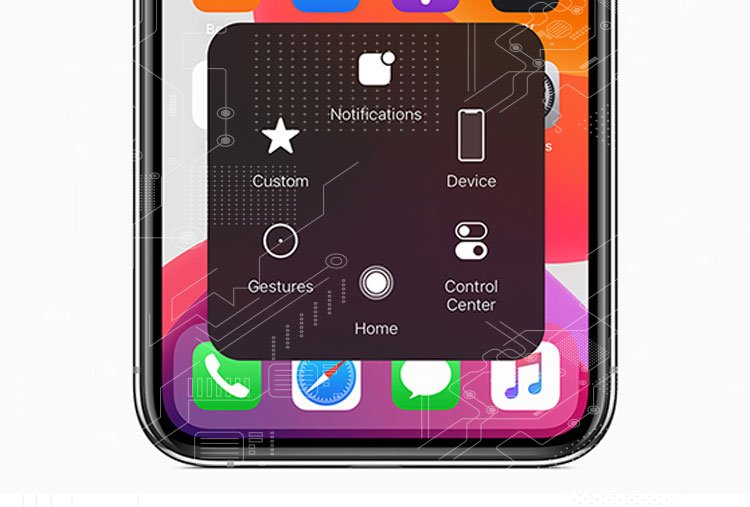

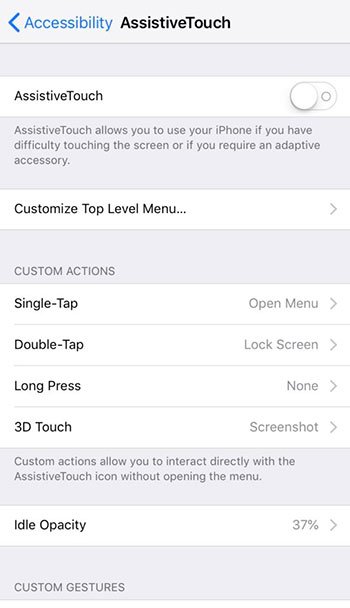
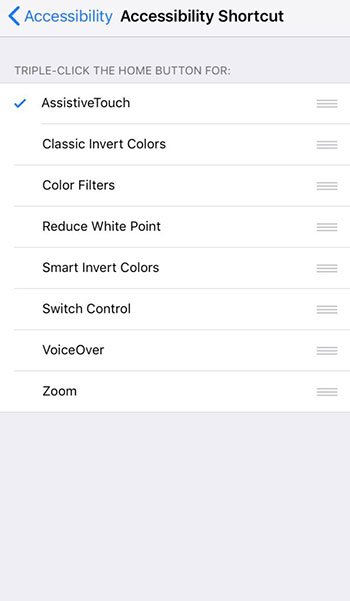
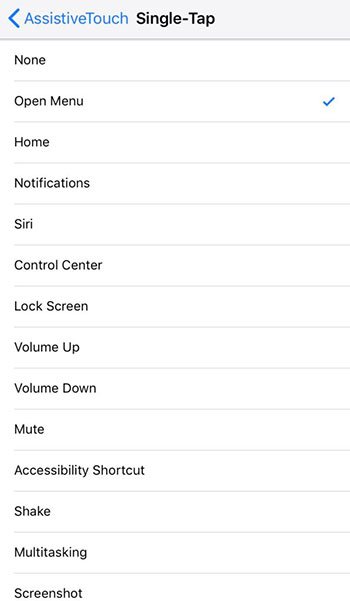



 نحوه فعال سازی Thumbnail ها در ویندوز 10| پشتیبانی آنلاین کامپیوتری
نحوه فعال سازی Thumbnail ها در ویندوز 10| پشتیبانی آنلاین کامپیوتری